こんにちは
卓上の紳士ことたくしんです。
iPhoneのメモアプリを使えば
記憶を簡単に整理できることをご存知でしょうか?
・メモをどう整理したら良いかわからない
・うまくメモを整理したい
・iPhoneのメモ整理術が知りたい
そんなお悩みを抱いてる方に今日は私が実際に行っている
iPhoneのメモアプリの整理方法を話していきたいと思います。
私も元々メモの整理が苦手で
メモを書いても結局見なくなり、
話を聞いてないも同然となったことがたくさんありました。
メモの整理術を覚えてから
知りたい知識を思い出す時に
簡単に見つけ出せるようになったのでかなりオススメな整理術です。
ぜひ参考にしてみてください。
iPhoneのメモアプリの整理術

iPhoneのメモアプリの整理術は
3つの手順でできます。
*フォルダを分ける
*フォルダ名は端的に
*冒頭は■や◯にする
フォルダを分ける
まずはフォルダを分けます。
用途ごとに分けるのが一番わかりやすいと思います。
例)「メモの整理術」「メモの取り方」→「”メモ”フォルダ」
これをするだけでもかなり
整理されます。
何かを思い出したい時にメモアプリをひらけば、
分類分けができており、すぐに知りたいことを抽出できるようになれば◎です。
こんな感じで分けています
↓↓↓
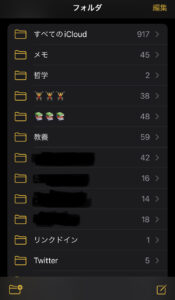
フォルダ名は端的に
上の画像でもわかる通り
フォルダ名はなるべく端的な方が良いでしょう。
私も昔よくやっていた
あまりおすすめしない名前の付け方は
・日付のみ
・「〇〇まとめ」
・「〜のこと」と余計な言葉をつける
細かすぎると後で見返した時に
何をまとめているかわからなくなってしまうので
できるだけひとめ見ただけでなんのフォルダかわかる名前にしましょう。
冒頭は■や◯にする
フォルダ内の記事を書く時に、
記事の先頭に■や◯をつけると
一目でわかりやすくなります。
例えば
■ネームコーリングについて
○返報性の原理について


先頭を統一することで
見た目もきれいに整理できるかつ
一目で判断が容易という効果があります。
本のまとめはこうしています
↓↓↓
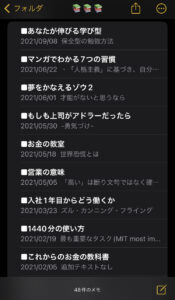
情報を集約するならiPhoneのメモアプリ

iPhoneのメモアプリは非常に使い勝手の良いものです。
私の第二の脳になっている感じがします。
もともと様々なメモアプリ、ノートなどを
試してきましたが、最終的にはiPhoneのメモアプリに行きつきました。
特に、ちょっとした知識や情報は
iPhoneのメモに集約するととても便利です。
なぜならば、スマホは常に肌身離さず持っている人が大半であり、
常に知識、情報が見直せるからです。
iPhoneのメモアプリのデメリット

もちろん、メリットばかりではありません。
iPhoneのメモでもできないことはあります。
デメリットを知っておくことでさらにメモアプリを使いこなすことが可能となるので紹介していきます。
iPhoneでしか使えない
iPhoneでしか使えない。
これはなかなか痛いデメリットです。
iPhoneのメモアプリは
iPhone常設のアプリです。
Androidなどの他のスマートフォンでは使うことができません。
1親等しか作れない
これはどういうことかと言いますと、
親フォルダ+子フォルダまでしか作れないということです。
例えば
心理学フォルダ→返報性の原理について ◯
心理学フォルダ→返報性の原理について→4種の返報性について ×
親フォルダの中の子フォルダは作れますが
親フォルダの中の子フォルダの中の孫フォルダは作れないということです。
細分化できません。
細かく知識、情報を分けたい!
という方には不向きだとわかります。
iPhonのメモアプリが良い理由

デメリットをしっかりと知ったうえで
私個人が思うiPhoneのメモアプリの良いところを紹介していきたいと思います。
シンプル
とにかくシンプルです。
親フォルダがあり、知りたいこと関連のフォルダをタップして、子フォルダをみつける。
または、検索欄で知りたいことを検索して抽出する。
細分化は難しいですが、
あまり細分化しないことによって
端的に知識、情報を管理することができます。
早い
動作がとにかく早いです。
他のアプリになるとそうはいきません。
微々たる差ですが動きに違いが出ます。
それに比べて
iPhoneのメモアプリは常設されたアプリということもあり動きがスムーズです。
動作によるストレスを感じないのは
とても良いことだと思います。
クラウドで管理できる
iPhoneのメモアプリはAppleの「iCloud」のクラウド内で保存することができます。
何が良いのかと言いますと、
iPhoneでメモしたことを他のApple製品で共有することができるのです。
私はiPhoneでメモしたことをMacBookでも
共有して両方に反映させるようにしています。
共有の手順を踏まずに複数ディバイスで管理できることは大変使い勝手が良いです。
時と場合を考えた使い方ができます。
一番触るから
1日の中で1番触れるものは
人にもよりますがiPhoneやスマートフォンだと考えてます。
そんな1番使用するディバイスだからこそ
ふっとした瞬間に知識、情報を調べるのにはぴったりです。
私も分からないことがあった時は
すぐにメモを見返します。
記憶の外付けハードディスクになる
全てを記憶することはほぼ不可能です。
少なくとも私自身にとっては不可能です。
一つの脳で記憶が不可能であれば、
メモに保存すれば第二の脳になると考えてます。
特に知識や情報を収集する時は
iPhoneのメモに集めています。
さらに、常にiPhoneは持ち歩いていることから
いつでもアウトプット可能です。
まさに外付けハードディスクです。
整理術の小テクニック
最後にiPhoneのメモアプリを
整理する時に役立つ小テクニックを解説していきたいと思います。
クラウドで管理する設定方法
メモのデータをクラウドに保存します。
クラウドでデータを管理することで、
他のApple製品との同期が可能になります。
設定手順
①「設定」をタップ
↓
②1番上の「AppleIDプロフィール」をタップ
↓
③「iCloud」をタップ
↓
④「iCloudを使用しているApp」欄にある
「全てを表示」をタップ
↓
⑤「メモ」をタップし、「このiPhoneを同期」を有効にして下さい。
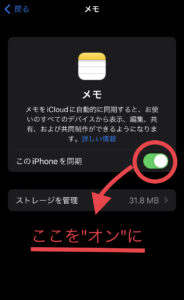
これでiCloudへのデータ保存の設定が完了しました。
ロック画面からいつでもメモする設定方法
iPhoneがロックされていても
思い立ったらすぐにメモを開ける状態にすることができます。
記憶の忘却は想像より早いです。
思いついた時、知識(情報)を聞いた時に
なるべく早くメモをとりましょう。
設定の手順
①「設定」をタップ
↓
②「コントロールセンター」をタップ
↓
③”コントロールを追加”の欄から
「メモ」or「クイックメモ」をタップ
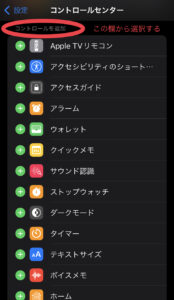
↓
④”含まれているコントロール”に追加します。
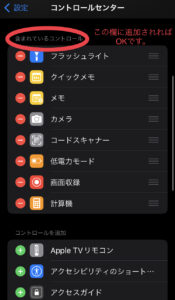
↓
⑤これでロック画面からショートカットを使用することができます。
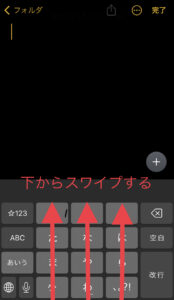

メモのロック
メモを他の誰にも見せられないようにする方法です。
みられたくないメモも
見せては困るメモもこの機能さえあれば安心です。
ただ、指紋認証があるiPhoneの場合
他の人の指紋認証が登録してあるのであれば
開けられてしまう可能性はあります。
設定の手順
①「メモ」(アプリ)を開きます。

↓
②「ロック」をタップ
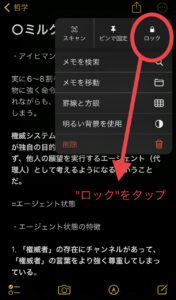
↓
③”パスコード”or”Touch ID”を入力しロック
これで完了です。
ロックを解除したい場合は
“取り除く”をタップしていただき
再度、”パスコード”or”Touch ID”を入力すれば
解除することが可能です。
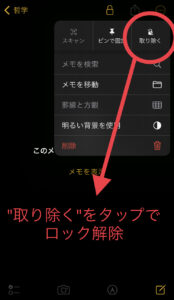
まとめ
知識や情報をまとめるのは
iPhoneのメモアプリを活用すると
大変便利ということを解説していきました。
今回の内容を簡単にまとめると
*フォルダ名を端的にする
*見え方を統一する
*とにかくシンプルに
そして、最後に紹介した
小テクニックも用いて
ぜひiPhoneのメモアプリを活用してみて下さい。
紙でメモしたいという方は
他の記事で紙でのメモのコツを紹介してます。
そちらもご覧ください。

様々なメモの取り方がありますが、
自分に合ったメモの方法を
見つけていただければ幸いです。
それでは
たくしんでしたっ!





コメントする